Chrome je hitro zaslužil ugled, ker je lahek in hiter. Ne more ponuditi ničesar podobnega uporabnim razširitvam Firefoxa - še. Kljub temu je na voljo veliko načinov, da prilagodite privzete nastavitve Chroma, da bo delovalo bolj kot vi.
Odprite domačo stran
Nikoli se nisem mogla navaditi na Chromovo stran »Nov zavihek«, ki je privzeta začetna stran brskalnika. Prikazuje velike sličice več spletnih mest, ki ste jih nedavno obiskali. Nekateri ljudje si bodo želeli začeti s to minihistorijo, vendar sem se navadil, da vidim svojo domačo stran, ko se brskalnik odpre.
Če želite spremeniti to nastavitev, kliknite meni Orodja (ikona ključa v zgornjem desnem kotu) in izberite Možnosti. Na zavihku Osnove izberite Odpri to stran in vnesite URL želene začetne strani.
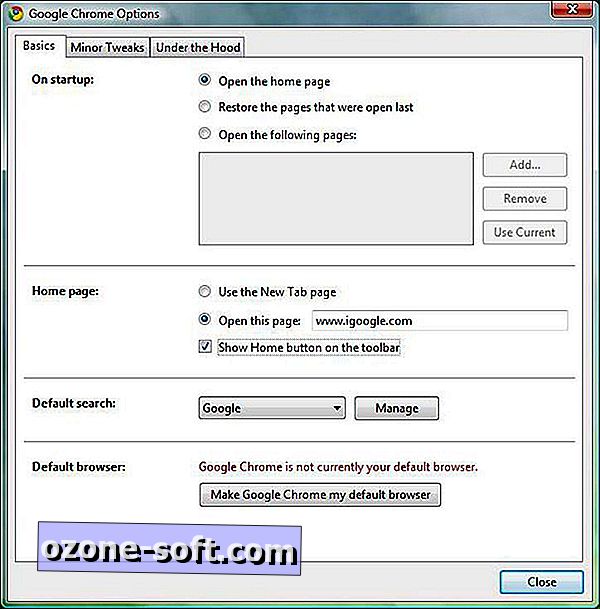
Nastavite lahko tudi, da se Chrome zažene tam, kjer je končal, tako da izberete možnost Obnovi strani, ki so bile nazadnje odprte v razdelku »Pri zagonu« tega pogovornega okna.
V orodno vrstico postavite bližnjico do doma
Po dnevu se pogosto vrnem na svojo začetno stran, zato mi je v orodni vrstici všeč bližnjica do te strani. Chrome privzeto nima te možnosti, vendar znano ikono Domov lahko vrnete desno od naslovne vrstice, tako da v orodni vrstici na kartici Osnove v pogovornem oknu Možnosti orodne vrstice izberete gumb Pokaži domov .
Dodajte zaznamke, zgodovino, gesla in nastavitve iskanja iz Firefoxa in IE
Nekateri ljudje imajo mape in podmape, polne zaznamkov, od katerih se mnogi zbirajo prah; Imam približno pol ducata, ki se vedno vračam. Premikanje iz brskalnika Firefox in Internet Explorer v Chrome je trajalo približno sekundo in pol. Prav tako lahko uvozite nastavitve iskalnega mehanizma, shranjena gesla in zgodovino brskanja.
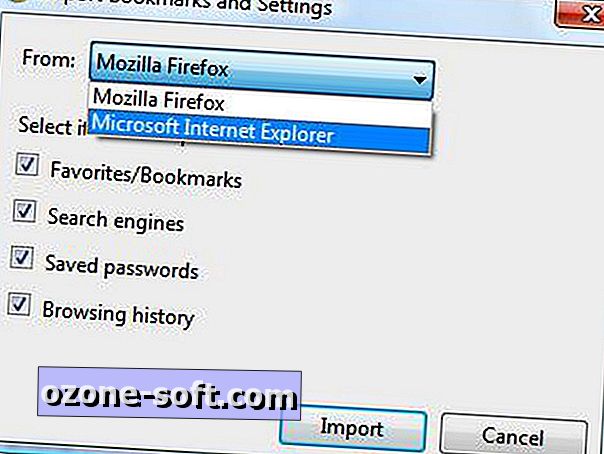
Samodejno odprete določene vrste naloženih datotek
Verjetno je varnejše, če večina datotek, ki jih prenesete, ne bo samodejno zagnana, zlasti ko gre za datoteke EXE, datoteke PDF in skoraj vse predstavnostne datoteke. Vendar pa pogosto prenašam Wordove dokumente in Excelove datoteke iz Google Dokumentov in preglednic, med drugimi spletnimi aplikacijami, in raje, da se odprejo brez dvojnega klika.
Če želite, da Chrome po prenosu samodejno odpre določene vrste datotek, preprosto kliknite puščico na desni strani datoteke v vrstici za prenos na dnu zaslona in izberite možnost Vedno odprite datoteke te vrste.
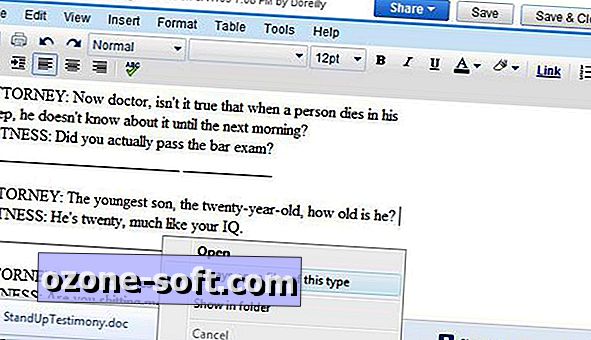
Nasvet za bonus: Chrome naj bo posodobljen
Posodobitve za Chrome se samodejno prenesejo v brskalnik, vendar je morda na voljo posodobitev, ki jo lahko ročno uporabite. Kliknite ikono Orodja in izberite O brskalniku Google Chrome. Če vidite gumb Posodobi, ga kliknite, da prenesete najnovejšo različico. Znova zaženite brskalnik, če želite uporabiti posodobitev.













Pustite Komentar